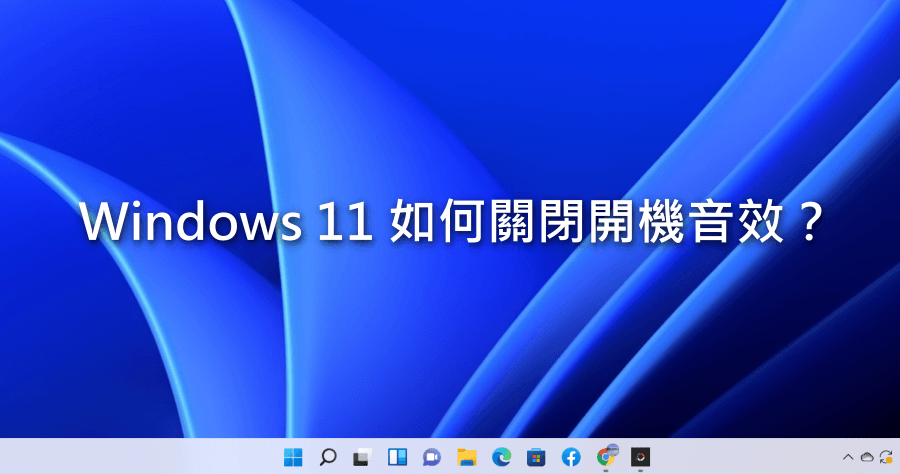
你不知道的 Windows 11 小功能!教你如何關閉開機音效!
習慣Windows10的無聲開機的你,突然換到有聲的Windows11系統是否覺得怪怪的呢?那麼就讓小編教你如何關閉Win11開機音效吧!以往我們在使用Win10系統時,開機...
電腦怎麼改開機聲音?系統自定義開機音樂的方法
2019年3月5日—下面就給大家分享windows系統自定義開機聲音的方法。操作步驟:首先,先上網...手把手教你電腦設置開機密碼...兩招搞定電腦物理地址·2014-11- ...
** 本站引用參考文章部分資訊,基於少量部分引用原則,為了避免造成過多外部連結,保留參考來源資訊而不直接連結,也請見諒 **
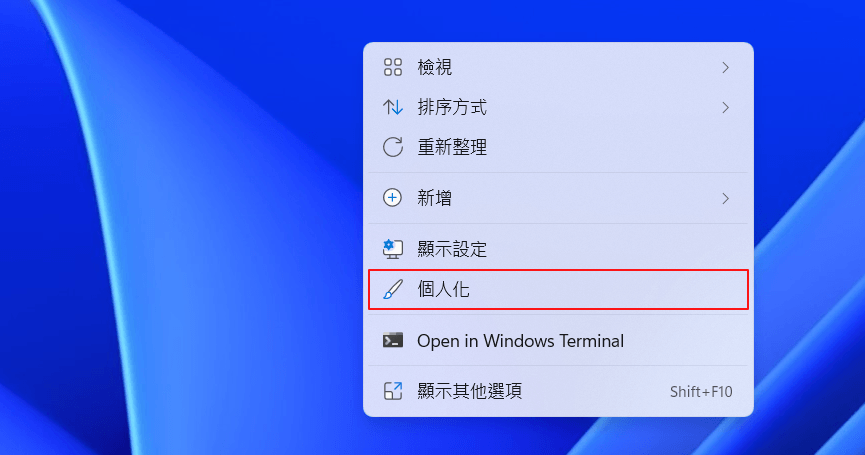 想要關閉 Windows 11 開機音效的朋友,首先請在桌面點選滑鼠右鍵開啟選單,點選「個人化」。
想要關閉 Windows 11 開機音效的朋友,首先請在桌面點選滑鼠右鍵開啟選單,點選「個人化」。 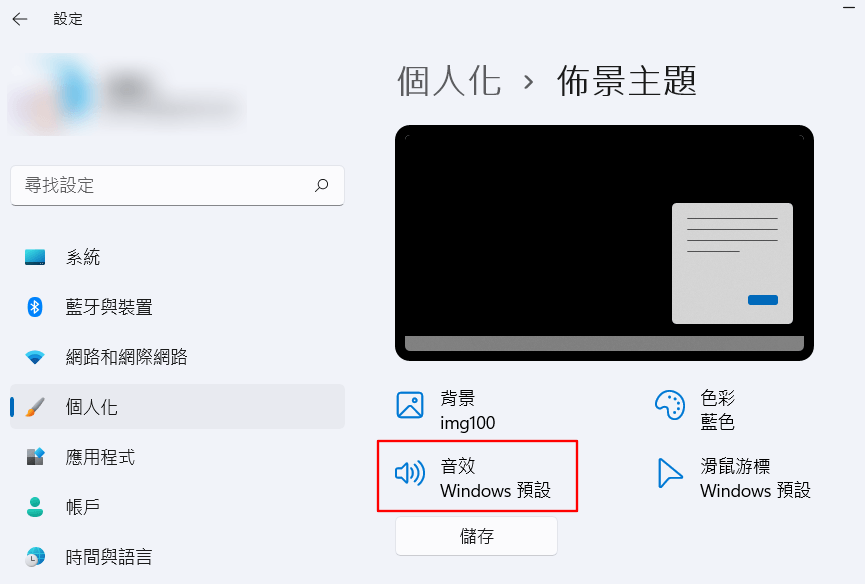 接著點選個人化中的「佈景主題」>「音效」。
接著點選個人化中的「佈景主題」>「音效」。 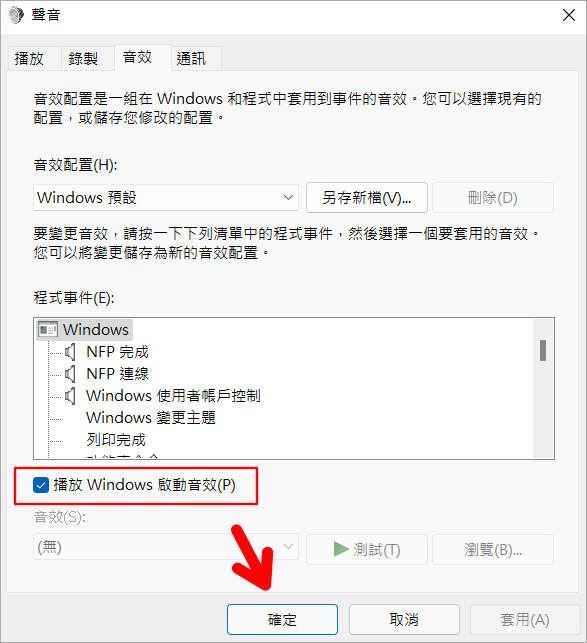 接下來在「聲音」視窗中,切換成「音效」點選下方「播放Windows 啟動聲音」的勾勾將它取消,這樣下次開機時,你就不會聽到 Windows 11 的開機音效囉!
接下來在「聲音」視窗中,切換成「音效」點選下方「播放Windows 啟動聲音」的勾勾將它取消,這樣下次開機時,你就不會聽到 Windows 11 的開機音效囉!
